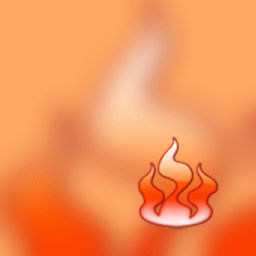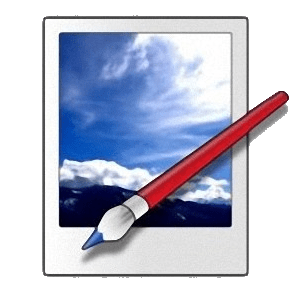Зміст

Безкоштовний сир буває не тільки в мишоловці. У світі комп'ютерних програм практично будь-якого платного продукту можна знайти безкоштовний аналог. Напевно всі чули про такому відмінному редакторі як Adobe Photoshop , що володіє широким функціоналом, завдяки чому його полюбили професіонали з усього світу.
Але... це коштує досить багато грошей, на відміну від GIMP. Останній же, крім безкоштовності, має ще й відкритим кодом! Це означає, що в його вдосконаленні можуть брати участь практично всі бажаючі. Давайте ж подивимося чи відстає безкоштовний сир від елітного рокфору.
Малювання
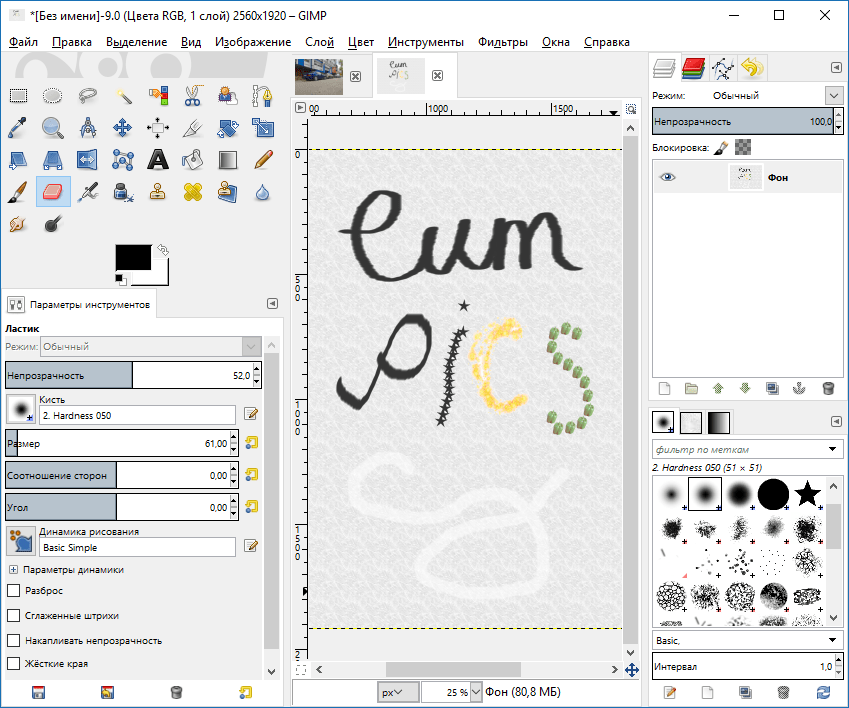
Почнемо, мабуть, з інструментів малювання. Вони знадобляться не тільки художникам, що створює комп'ютерні малюнки, а й фотографам. Набір інструментів стандартний: кисть, штамп, олівець, аерограф, Каліграфічне перо, розмазування і освітлення/затемнення.
Втім, особливості все ж є. По-перше, тут присутні досить незвичайні кисті, на зразок... баклажанів. Так-так, в GIMP можна малювати овочами, якщо це вам раптом знадобиться. По-друге, можна змінювати не тільки розмір кисті, але і її форму і кут нахилу. По-третє, хотілося б відзначити дуже зручну систему регулювання параметрів-потрібно лише навести мишу на потрібний і покрутити коліщатком. Істотний недолік знайшовся лише один – не можна вручну налаштувати жорсткість кисті-доведеться задовольнятися стандартними (25, 50, 75, 100) значеннями.
Виділення
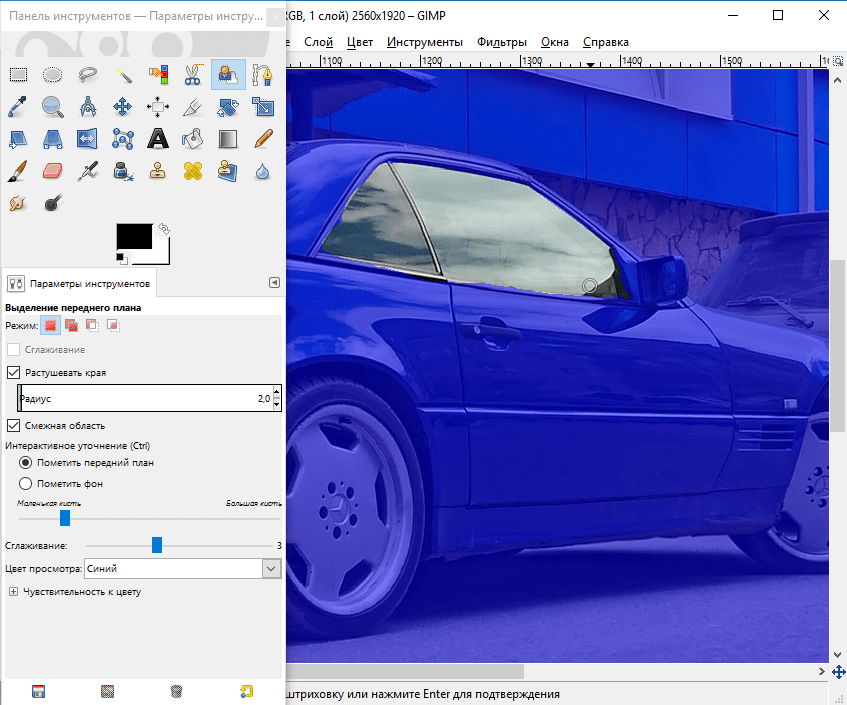
Зрозуміло, для створення хорошого зображення не раз доведеться звертатися до інструментів виділення. І тут їх, треба сказати, чимало. Крім стандартних прямокутника і овалу, є виділення певного кольору, розпізнавання країв за допомогою ножиць, а також виділення переднього плану. Залежно від конкретного інструменту в додаткових налаштуваннях можна встановити поріг спрацьовування, розтушувати краю і включити згладжування. Звичайно ж, виділення можна підсумувати, віднімати або перетинати.
Шари
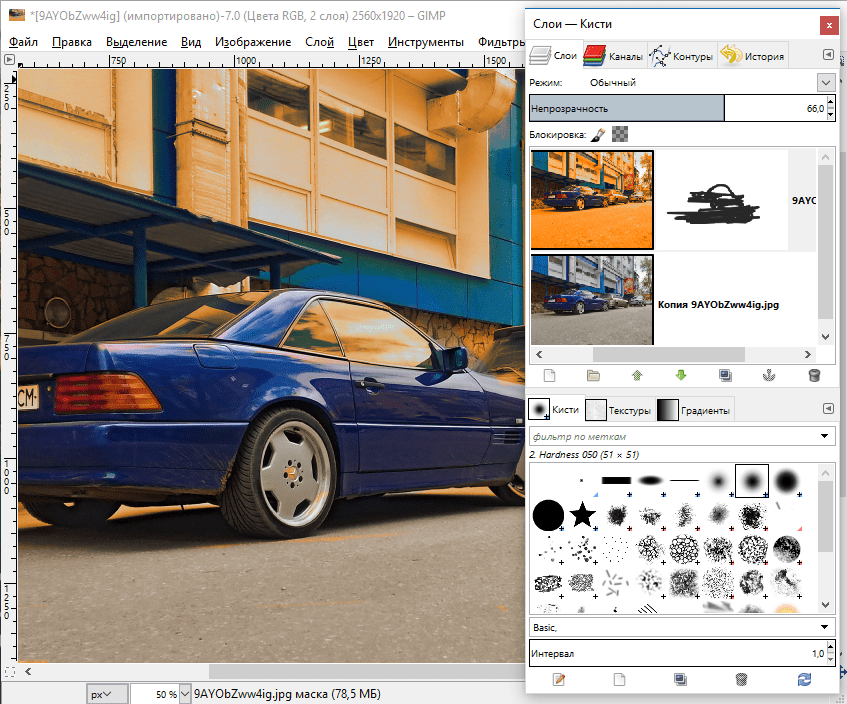
Вони, як і належить серйозному графічному редактору, присутні. Та не просто присутні, а володіють такими необхідними функціями, як дублювання, настройка режиму, прозорість, угруповання і маски. На жаль, тут немає швидких коригувальних масок і функції автоматичного вирівнювання шарів, які є в Photoshop.
Перетворення зображення
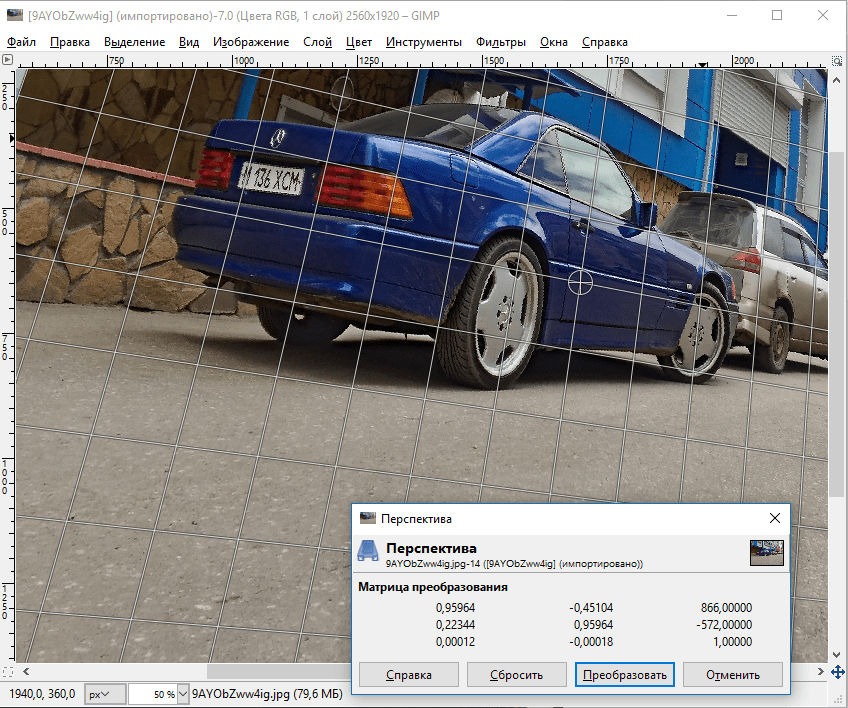
На подив, розробники вирішили винести інструменти з трансформування зображення відразу на панель швидкого доступу. Це дозволяє швидко масштабувати, обрізати, повернути і відобразити фото. Адже ви постійно робите дзеркальну версію знімка, правда? Крім цього, є можливість зміни перспективи в горизонтальній і вертикальній осях.
Робота з текстом
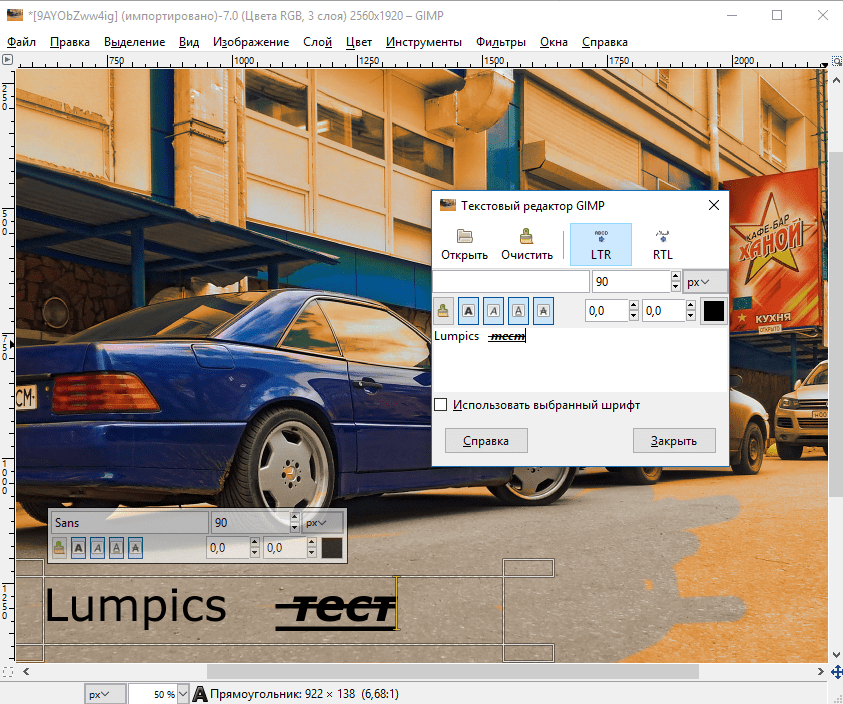
Відверто кажучи, редагування тексту-не найсильніша сторона GIMP. Налаштувань-мінімум: шрифт (причому, немає списку), розмір, і стилі написання (курсив, жирний і т.п.). Проте, хотілося б відзначити, що редагований текст додатково виводиться в спеціальному віконці, за допомогою чого його зручніше змінювати і форматувати.
Фільтри
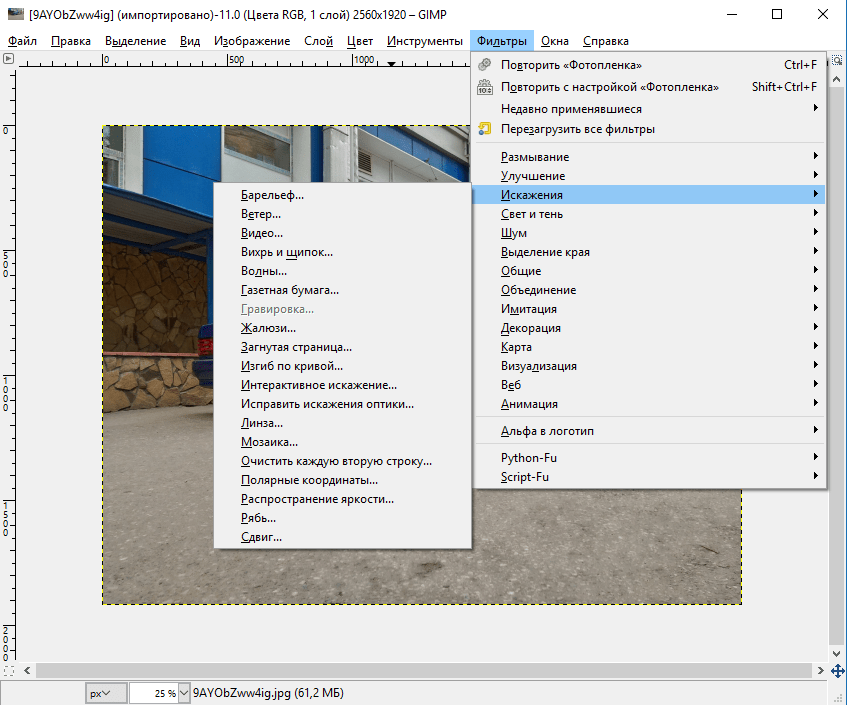
Що тут можна сказати? Вони є і їх досить багато. Втім, як і в будь-якому іншому редакторі. З особливостей, мабуть, тільки наявність вікна попереднього перегляду, що дозволяє отримати уявлення про ефект набагато швидше, адже ресурси комп'ютери не витрачаються на отрисовку відразу всього зображення.
Історія змін
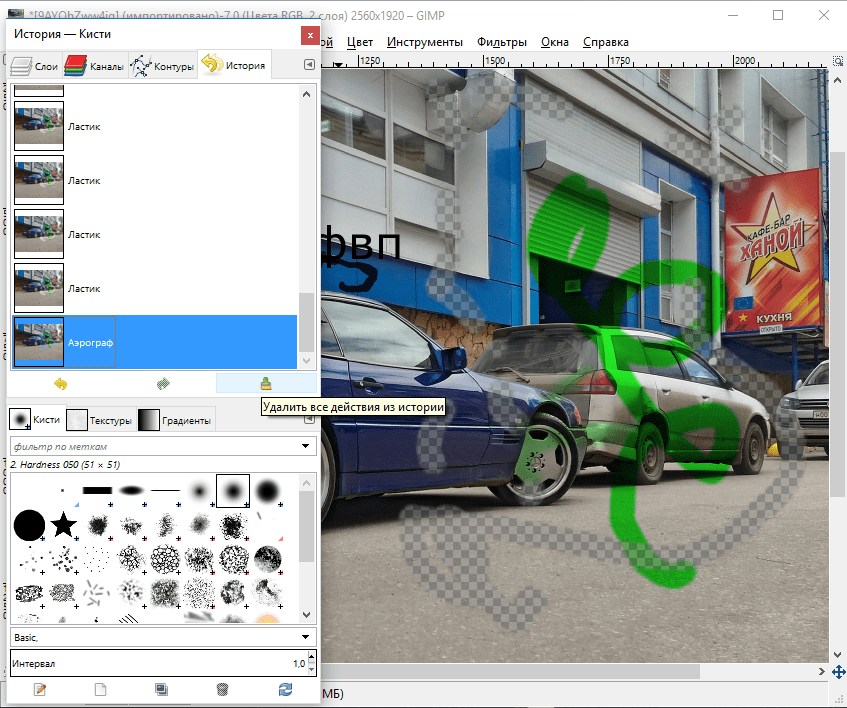
Така, здавалося б, незначна функція реалізована в GIMP просто чудово. А все тому, що скасовувати дію можна нескінченне (!) кількість разів. Хоч аж до самого початку обробки. Звичайно, краще навчитися роботі з шарами, щоб уникнути такого, але сама наявність можливості радує. Особливо це стане в нагоді новачкам.
Переваги програми
* безкоштовність
* Широкий функціонал
* Наявність великої кількості плагінів
* Нескінченна «скасування»
Недоліки програми
* незрозуміла робота деяких функцій
* Малий функціонал в роботі з текстом
* Нерегулярні пригальмовування
Висновок
Отже, відповідаючи на питання з назви статті – ні. Все ж GIMP не можна назвати «вбивцею фотошопу», з огляду на те, що в ньому відсутні деякі корисні і зручні функції. Проте, ця програма прекрасно підійде новачкам.
Завантажити GIMP безкоштовно
Завантажте останню версію з офіційного веб-сайту